Cách tính thuế suất với cơ số trong Excel

Trong bài viết này, chúng ta sẽ tìm hiểu Cách tính thuế suất với cơ sở trong Excel.
Tình huống:
Đối với Trường hợp, Đôi khi chúng ta cần tính số tiền thuế theo một điều kiện, tức là có thể có các khả năng khác nhau dựa trên số tiền. Ở đây chúng ta sẽ hiểu cách giải quyết vấn đề khấu trừ thuế.
Chúng ta hãy hiểu rõ hơn với giải thích và cú pháp công thức.
Làm thế nào để giải quyết vấn đề?
và Một số giác quan toán học cơ bản. Chúng tôi được cung cấp số lượng và điều kiện.
Hàm IF kiểm tra điều kiện và trả về giá trị dựa trên kết quả của điều kiện.
Công thức chung:
|
amount<limit , amount rate, rate (limit-amount) + fixed ) |
số tiền: số tiền, nơi cần khấu trừ thuế.
giới hạn: Tỷ lệ số tiền giới hạn cố định: tỷ lệ khấu trừ cố định: số tiền cơ sở cố định để thêm vào, nếu số tiền> giới hạn
Ví dụ:
Tất cả những điều này có thể khó hiểu. Vì vậy, hãy kiểm tra công thức này bằng cách chạy nó trên ví dụ được hiển thị bên dưới. Ở đây chúng tôi được cung cấp một số giá trị số tiền và tỷ lệ khấu trừ thuế, số tiền cơ sở cố định & giới hạn cố định. Chúng tôi sẽ áp dụng điều kiện trên ô bắt buộc. Dưới đây là công thức để áp dụng. Ở đây chúng ta có 2 giá trị tương ứng trong bảng kết quả.
Sử dụng công thức:
|
F5B5 , (F7-B5)F5 + F6) |
Giải thích:
-
Hàm IF kiểm tra điều kiện ở đây. Điều kiện là Nếu số lượng nhỏ hơn giới hạn.
-
Công thức trả về giá trị F5B5 nếu điều kiện là Đúng hoặc nếu không trả về (F7-B5) Giá trị F5 + F6 nếu điều kiện là Sai.
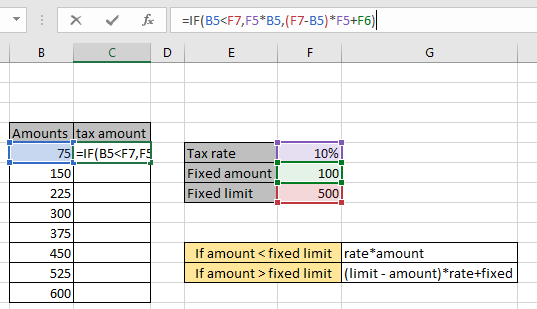
Như bạn có thể thấy, công thức được áp dụng trên số tiền đầu tiên với các tiêu chí. Ở đây tiêu chí cho biết nếu 75 nhỏ hơn 500, thì đúng. Vì vậy, công thức trả về số tiền thuế bằng 75 * 10% = 7,5. Bây giờ Nhấn Enter để nhận kết quả.
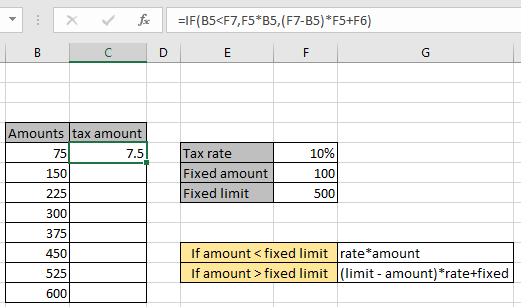
Giải thích trên là Đúng. Công thức trả về giá trị 7,5. Bây giờ trước hết chúng tôi sẽ trích xuất số tiền cho phần còn lại của các giá trị lên đến số tiền 450 đô la. Điều này rất đơn giản, Xem bên dưới để xem số thuế cho các khoản khấu trừ khác nhau.
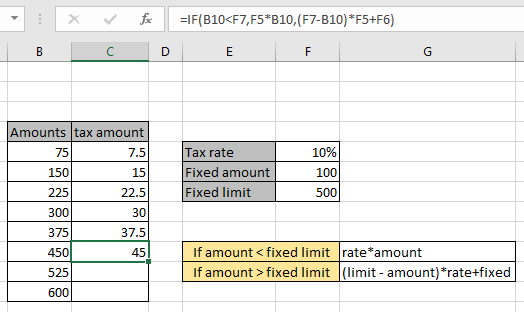
Dưới đây là số tiền mà thuế chỉ là 10% của số tiền nhất định. Bây giờ công thức cũng có thể nhận được giá trị, nếu số lượng vượt quá số lượng giới hạn.
Nhưng công thức sẽ là (giới hạn – số tiền) * tỷ lệ + cố định, nếu điều kiện này là Đúng.
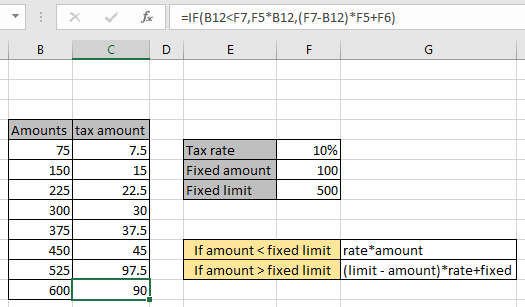
Như bạn có thể thấy, tất cả các kết quả là số tiền thuế trong cột số tiền thuế sử dụng công thức IF cơ bản.
Dưới đây là tất cả các lưu ý quan sát liên quan đến việc sử dụng công thức.
Ghi chú:
-
Công thức trả về số tiền thuế từ số tiền đã cho.
-
Đảm bảo rằng công thức hoạt động tốt với các giá trị số trước khi sử dụng cho tất cả các giá trị khác ..
-
Đừng quên đóng băng các tham chiếu ô vì sao chép sẽ cho kết quả sai.
-
Sử dụng
liên kết: / logic-công thức-excel-lồng nhau-nếu-hàm [IF lồng nhau]nhiều hơn một điều kiện được cung cấp.
Hy vọng bài viết này về Cách tính thuế suất với cơ sở trong Excel là giải thích. Tìm thêm các bài viết về công thức điều kiện IF tại đây. Nếu bạn thích blog của chúng tôi, hãy chia sẻ nó với những người bạn thân của bạn trên Facebook. Và bạn cũng có thể theo dõi chúng tôi trên Twitter và Facebook. Chúng tôi rất muốn nghe ý kiến của bạn, hãy cho chúng tôi biết cách chúng tôi có thể cải thiện, bổ sung hoặc đổi mới công việc của mình và làm cho nó tốt hơn cho bạn. Viết thư cho chúng tôi theo địa chỉ mailto: [email protected] [[email protected]].